Amazonで注文していた KL110 スマートLEDランプが届きました(o´∀`o)
簡単にレビューしたいと思います。
開封編
ビニールに包装されていて説明書が2枚同梱されていてシンプルでした
サイズ感は通常の電球より大きめなので取り付ける器具によっては電球がはみ出るかも?
セットアップ編
専用アプリをインストール後
アプリを開き右上の+マークを押して端末を追加してください。
今回はスマートLEDランプなので
スマートLEDランプ KL100シリーズをタップします。
以上に同意出来る場合は
同意します
を押してください。
電球をソケットにインストール!
ソケットにインストールすると3回点滅するので5秒ほど待ってから。
スマホのWIFI接続先はTP-LINKで始まるWIFIに接続します。
このときパスワードはありませんのでそのまま接続してください。
接続が完了したらアプリに戻ります。
この画面で接続が完了するまで待機!
するとセットアップ画面が始まりますので、そのまま進めてください
セットアップは簡単だったので機械に詳しくない方でも簡単にできると思います。
今回購入した物はカラーは変えられませんが調光が出来るのでアプリでスケジューリングして決まった時間に指定した明るさにしたり電源のオンオフをすることができたりと簡単に設定できます。例えば朝6時半に光度は100%で電源をオンにすることができます。時間の指定は分単位で出来るので細かく設定することが出来るようになっています。なのでちょっと手間はかかりますが朝6時に電源をオンにして光度を10%6時半には光度を20%など徐々に明るしたり暗くすることもできますね(o´∀`o)
さて購入するに当たって光度がどの程度なのか気になる方もいると思うので写真を捕りましたので是非参考にして欲しいです。
まず100% 電球で言うと60W相当です。LEDランプに取り替える前は普通の60w電球でしたが、明るさは一緒くらいでしたね。
50%
1%
1%は写真だと真っ暗ですが肉眼だとナツメ球より明るい印象です。
調光に関しては1%~100%の範囲で無段階調整できるので好きな明るさに設定できます。
以上でデフォルトのアプリで出来る設定が終りましたが、ここで更に機能をプラスさせるために、最近よく目にする方も多いと思いますがIFTTT対応の商品なのでIFTTTを活用することができます。
IFTTT(イフト)とは何かというと
TwitterやFacebook、Gmail、Instagram、Evernote、Dropboxなど、数え上げたらキリがないほど、現在では実に多彩なWebサービスが提供されている。こうしたWebサービスは単体でも非常に便利な機能を提供しているのだが、複数のWebサービスが連携できれば、新しいWebサービスとしてさらに多くのことを実現できるだろう。ただ、Webサービスの連携には、多くの場合プログラミングが必須であり、実現するにはハードルが高いと思われがちだ。
しかし、こうしたWebサービスを連携させる「IFTTT(イフト:IF This Then That)」というサービスを利用すれば、あるWebサービスと別のWebサービスを簡単に連携させて、新しいサービスにすることができる。プログラミングは不要で、すでにIFTTTで提供されている既存の連携サービス(IFTTTでは「レシピ」と呼ぶ)を使えば、アクセス許可やフィルターの条件などを記述するだけで済む。
IFTTTの名前の由来である、「もし(IF)『This(入力)』ならば(Then)『That(出力)』する」の「This」と「That」を対応サービスから選択すれば、新しいサービスが作成できるのだ。
では実際にどのように使おうか考えてみました。
私の場合ほとんど家で過ごすことが多いのですが、外出するときや帰ってきたときにいちいちライトをオンオフするるのが面倒だなと考えたので、位置情報を自動的に取得してオンオフ出来るように設定したので、設定方法を書いていきたいと思います。
まずIFTTT.comへ移動してサインインまたはアカウントを作ってログインします。
今回の説明では外出したときに電源をオフにする を設定したいと思います。
次に左上のMY Appletをクリック
そしたら右上のNew Appletをクリック
これ、この という意味のThisをクリック
Thisは○○した時っていう意味ですね!
今回の場合家を出た時です。
今回は位置情報を利用したいので検索でlocationというサービスを使いたいのでこれを選択します。
今回は外出したとき に発動させたいので You Exit an area を選択
自分の家の住所を入力するとマップが移動します。
住所が設定できたら +-マークを押してトリガーが発動するエリアを設定して下さい。
設定できたらCreate triggerを押して次へ進みます。
次にThatを押して次へ
スマホでアプリを登録しましたよね!
そのサービスを利用するため検索でTP-Link Kasaと検索して選択します。
今回はTP-Link Kasaのサービスを利用して電源をオフにしたいので
Turn off を選択して次へ進みます。
Deviceをスマホで設定した名前に選択します。
私の場合はベッドルームにしたのでそれを選択てCreate actionを選択。
ここでFinishを押せば完了ですが、このアクションが実行されたかどうかをリアルタイムで通知して欲しい場合は、Receive notifications when this Applet runsをオンにします。
事前にスマホ用アプリIFTTTをインストールしてログインしていればこのアプリを経由して通知されるようになります。
さーて終りました
これで
自分が家を出てしていのエリア外へ出たらTP-Link Kasaのサービスを経由して自宅の電気を消すという設定が出来ましたがいかがでしたか?
仕組みを理解すればもっと複雑な設定もできますので是非試してみてくださいんね!
それでは今回はこれで終ります(o´∀`o)
良かったらお気に入りにいれてね!






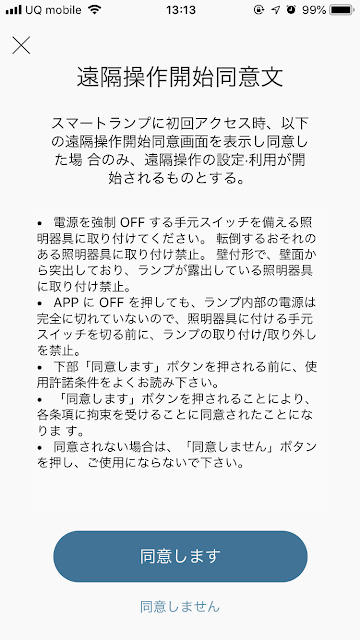



























0 件のコメント :
コメントを投稿